Afdrukformaat: E-mailgegevens
Diversen > Afdrukformaten > knop Wijzigen/Toevoegen > tab E-mailgegevens
E-mail verzenden:
Vink dit aan als de documenten met dit afdrukformaat direct via e-mail verstuurd gaan worden.
-
Raadpleeg het stappenplan Hoe kan ik E-mail verzenden in King?
-
Wees terughoudend met het versturen van bestanden met veel afbeeldingen via e-mail.
Betaalverzoek (te gebruiken vanaf versie met factureren)
- Kies bij 'Betaalverzoek' voor: 'Betaalknop via Payperemail (Buckaroo)'. Er verschijnt een tab 'Buckaroo'.
- Kies voor 'Betaalknop via Tikkie voor bedrijven, en er verschijnt een tabblad 'Tikkie'.
Je klanten kunnen via een betaalknop in de ontvangen e-mail eenvoudig betalen met de diverse (internationale) betaalmethoden zoals iDEAL, PayPal en creditcards. Dit is afhankelijk van je contract bij Buckaroo.

Uiteraard zullen er geen betaalverzoeken worden aangemaakt voor facturen met een bedrag van 0,00 of een negatief bedrag. De rest van het afdrukformaat wordt wel uitgevoerd, zodat de klant wel een mail krijgt.
In het HTML-bestand voor de body kan hiermee rekening worden gehouden, bijv. door de knop niet te tonen als de URL+betaalverzoek variabele leeg is (dat kan door iemand die kennis heeft van HTML/Javascript).
Fouten bij factureren met Buckaroo
Bij factureren met Buckaroo is het mogelijk dat een onduidelijke foutmelding wordt teruggegeven vanuit Buckaroo. De melding kan dan zijn 'Fail': controleer de gegevens in het afdrukformaat, tabblad 'Buckaroo' met je gegevens bij Buckaroo.
Hier worden de default-gegevens vastgelegd van de Ontvanger en Afzender die worden gebruikt bij het verzenden van een e-mail via dit afdrukformaat.
Ontvanger(s):
-
E-mailadres, hier kan het e-mailadres van de ontvanger(s) handmatig worden ingevuld. De adressen moeten van elkaar gescheiden zijn door een puntkomma. Maximaal 256 posities.
Let op: bij het versturen van een mail met een orderdocument, aanmaning, bestelbrief of projectfactuur wordt deze waarde genegeerd en wordt alleen het e-mailadres van de betreffende debiteur of crediteur gebruikt. NB. indien je zelf een kopie wilt ontvangen van bijvoorbeeld alle via e-mail verzonden facturen, dan kun je je eigen e-mailadres invullen bij CC-adres of BCC-adres.
- Selecteer het vakje Verplicht als het e-mailadres E-mail aan bij de debiteur/crediteur/relatie ingevuld moet zijn. is dat veld leeg, dan volgt een melding.
-
CC-adres, het e-mailadres van degenen die een kopie van het mailbericht moeten ontvangen. De adressen moeten van elkaar gescheiden zijn door een puntkomma. Maximaal 256 posities.
Let op: bij het versturen van een mail met een orderdocument, aanmaning, bestelbrief of projectfactuur wordt deze waarde aangevuld met het CC-adres van de betreffende debiteur of crediteur, als dat is ingevuld.
-
BCC-adres, het e-mailadres van diegenen die een verborgen kopie van het mailbericht moeten ontvangen. De adressen moeten van elkaar gescheiden zijn door een puntkomma. Maximaal 256 posities.
Let op: bij het versturen van een mail met een orderdocument, aanmaning, bestelbrief of projectfactuur wordt deze waarde aangevuld met het BCC-adres van de betreffende debiteur of crediteur, als dat is ingevuld.
-
Prioriteit, de prioriteit van het bericht (Hoogste, Hoog, Normaal, Laag, Laagste)
Afzender:
- Naam, de naam van de afzender zoals die in het mailbericht moet worden vermeld. Invoer is verplicht.
- Je kunt hier tevens met de rechtermuisknop voor een snelcode kiezen: <in-of-verkoper_naam_volledig> of <medewerker_naam_volledig>.
- E-mailadres, het e-mailadres van de afzender. Invoer is verplicht.
- Je kunt hier tevens met de rechtermuisknop voor een snelcode kiezen: <in-of-verkoper_naam_email> of <medewerker_naam_email>
- Je kunt hier tevens met de rechtermuisknop voor een snelcode kiezen: <in-of-verkoper_naam_email> of <medewerker_naam_email>
- Retouradres, het retouradres van de afzender. Dit veld is niet verplicht: alleen invullen als het Retouradres afwijkt van het E-mailadres.
- Je kunt hier tevens met de rechtermuisknop voor een snelcode kiezen: <in-of-verkoper_naam_email> of <medewerker_naam_email>
LET OP met het gebruik van een snelcode bij 'Afzender' en 'Retouradres': Niet iedere mail-server staat namelijk variabele adressen toe. Gebruik dan gewoon een vast email-adres.
Tab is alleen actief indien dit bij 'Betaalverzoek' hierboven is ingesteld.
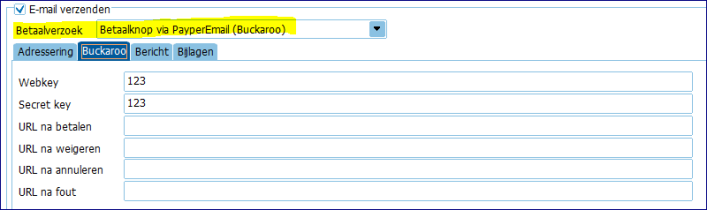
Indien via Buckaroo een PayperEmail contract is afgesloten geef je dat hier aan, en je kunt in de mail een betaalverzoek/betaalknop opnemen.
Hier kunnen (afwijkende) gegevens van Buckaroo worden ingegeven.
Zie hieronder bij 'Bericht' hoe je een link mee kan sturen met je aanmaningen en facturen.
Let op: deze gegevens overschrijven de instellingen bij Buckaroo.
Invoer verplicht:
Webkey: deze is door Buckaroo aangeleverd, zie ook in de Buckaroo Payment Plaza
Secret key: deze is door Buckaroo aangeleverd, zie ook in de Buckaroo Payment Plaza.
NB. Bij het ingeven van een foutieve Webkey en/of Secret key krijg je na het afdrukken van het document de melding: 'Fail invalid request'.
Invoer niet verplicht:
De onderstaande URL pagina's zijn al in Buckaroo ingegeven. Hieronder kunnen eventueel afwijkende locaties worden ingegeven.
URL na betalen - indien de betaling succesvol is verlopen
URL na weigeren - indien betaling is geweigerd
URL na annuleren - indien betaling is geannuleerd door de klant
URL na fout - indien tijdens de betaling een fout is opgetreden
Tab is alleen actief indien dit bij 'Betaalverzoek' hierboven is ingesteld.
-
Om Tikkie voor bedrijven te activeren: zie bij Organisatie > Bedrijfsgegevens > tab Tikkie.
-
Zie hieronder bij 'Bericht', hoe je een link mee kan sturen met je aanmaningen en facturen.
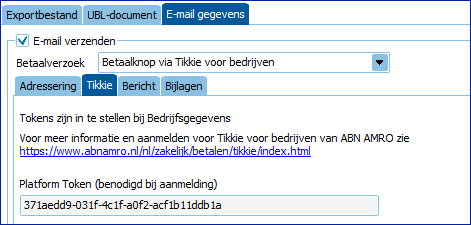
Taal: Hier kun je per Taalcode een ander standaard bericht ingeven voor dit document.
Onderwerp/Bericht: hier kunnen de volgende snelcodes worden gebruikt (op te vragen met de rechtermuisknop).
| Snelcode | Opmerking |
| <admin> | Administratiecode |
| <boekjaar> | Boekjaar |
| <administratiebestandenmap> | De map waar de administratiebestanden worden bewaard: op te vragen via Help > Informatie over KING ERP > Installatie |
| <tijdelijke_applicatiebestandenmap> | De map voor de tijdelijke applicatiebestanden: op te vragen via Help > Informatie over KING ERP> Installatie |
| <rapportsoort> | Rapportsoort (de omschrijving van het afdrukprogramma, bijvoorbeeld Grootboekmutaties per rekening of Reserveringen per artikel) |
| <layoutnaam> | De naam van de gebruikte layout (bijvoorbeeld 'Mutaties met saldo (liggend)' of 'Reserveringen per artikel per magazijn (liggend)'). |
| <documentsoort> | zoals: Orderbevestiging, Proforma-nota, Factuur, Pakbon, Aanmaning, Rekeningoverzicht of Bestelbrief |
| <documentnummer> | Het betreffende Factuurnummer, ordernummer of bestelnummer. Als deze variabele niet is ingevuld bij een orderdocument, bestelbrief, aanmaning of projectfactuur, dan wordt die er alsnog achtergevoegd |
| <documentreferentie> | Referentie(nummer) van de order, bestelling of offerte. |
| <document_extra_tekst_e-mail_bericht> | Extra tekst, vrij in te geven (zie bij 'afdrukken aanmaningen', en bij 'offerte tab Vaste gegevens'). |
| <documentdatum> | Datum van de factuur, order of bestelling |
| <factuurtotaal_excl_btw> | Factuurtotaal exclusief btw (bij een verzamelfactuur wordt het factuurtotaal van de gecombineerde facturen gebruikt). |
| <factuurtotaal_incl_btw> | Factuurtotaal inclusief btw (bij een verzamelfactuur wordt het factuurtotaal van de gecombineerde facturen gebruikt). |
| <project_factuurvoorstelnummer> | Factuurnummer van projectfacturen |
| <documentenpad> | Voor de orderdocumenten, aanmaningen, bestelbrieven en projectfacturen kan dit pad per NAW-bestand vastgelegd worden in de Vaste gegevens van dat NAW-bestand, voor alle overige documenten in de Vaste gegevens bedrijfsgegevens, tabkaart Algemeen |
| <naw_soort> | Debiteuren of Crediteuren |
| <naw_nummer> | Het nummer van de debiteur of crediteur. op deze manier kunnen alle documenten voor een bepaalde debiteur in een aparte map opgenomen worden |
| <naw_naam1> | Naam 1 van het vestigingsadres debiteur/crediteur |
| <naw_naam2> | Naam 2 van het vestigingsadres debiteur/crediteur |
| <naw_plaats> | De Plaats van het vestigingsadres van de debiteur/crediteur |
| <naw_corr_adres_naam1> | Naam 1 van het correspondentie-adres debiteur/crediteur |
| <naw_corr_adres_naam2> | Naam 2 van het correspondentie-adres debiteur/crediteur |
| <naw_corr_adres_plaats> | de Plaats van het correspondentie-adres debiteur/crediteur |
| <contact_naam_adres> | De 'Naam in adres' van de te gebruiken contactpersoon |
| <contact_naam_aanhef> | De 'Naam in aanhef ' van de te gebruiken contactpersoon |
| <contact_naam_brief> | De 'Naam in brief' van de te gebruiken contactpersoon |
| <contact_naam_volledig> | De 'Volledige naam' van de te gebruiken contactpersoon |
| <url_betaalverzoek> | Alleen in het 'Bericht' te kiezen.
Hier wordt mee doorverwezen naar je Buckaroo of Tikkie betaalpagina |
| <in-of-verkoper_naam_volledig> | De volledige naam van de gekoppelde inkoper of verkoper (vertegenwoordiger) |
| <in-of-verkoper_naam_in_adres> | De 'Naam in adres' van de gekoppelde inkoper of verkoper (vertegenwoordiger) |
| <in-of-verkoper_naam_in_aanhef> | De 'Naam in aanhef' van de gekoppelde inkoper of verkoper (vertegenwoordiger) |
| <in-of-verkoper_naam_in_brief> | De 'Naam in brief' van de gekoppelde inkoper of verkoper (vertegenwoordiger) |
| <in-of-verkoper_naam_email> | Het emailadres van de gekoppelde inkoper of verkoper (vertegenwoordiger) |
| <in-of-verkoper_naam_telefoon1> | Het (1e) telefoonnr van de gekoppelde inkoper of verkoper (vertegenwoordiger) |
| <in-of-verkoper_naam_telefoon2> | Het (2e) telefoonnr van de gekoppelde inkoper of verkoper (vertegenwoordiger) |
| <medewerker_naam_volledig> | De volledige naam van de ingelogde medewerker |
| <medewerker_naam_in_adres> | De 'Naam in adres' van de ingelogde medewerker |
| <medewerker_naam_in_aanhef> | De 'Naam in aanhef' van de ingelogde medewerker |
| <medewerker_naam_in_brief> | De 'Naam in brief' van de ingelogde medewerker |
| <medewerker_naam_email> | Het emailadres van de ingelogde medewerker |
| <medewerker_naam_telefoon1> | Het (1e) telefoonnr van de ingelogde medewerker |
| <medewerker_naam_telefoon2> | Het (2e) telefoonnr. van de ingelogde medewerker |
| <ordernummer> | het ordernummer |
| <externordernummer> | het externe ordernummer. NB. Bij een verzamelfactuur wordt het eerste externe ordernummer weergegeven |
| Datum | Ctrl-D, voeg de datum van vandaag toe. Alleen in het 'Bericht' te kiezen. |
| Datum, gebruiker | Ctrl-M, voeg de datum van vandaag toe en de gebruikersnaam. Alleen in het 'Bericht' te kiezen. |
| Datum, tijd | Ctrl-T, voeg de datum en tijdstip van vandaag toe. Alleen in het 'Bericht' te kiezen. |
| Datum, tijd, gebruiker | Ctrl-R, voeg de datum en tijdstip van vandaag toe, en de gebruikersnaam. Alleen in het 'Bericht' te kiezen. |
| Gebruiker | Ctrl-G, voeg de gebruikersnaam toe. Alleen in het 'Bericht' te kiezen. |
Opmaak
Met de volgende macros kun je de opmaak van de snelcodes aanpassen.
-
Dit kun je toepassen bij de snelcodes onder de Bestandsnaam en het Onderwerp in de tab 'E-mailgegevens'
-
en bij de snelcodes onder de Afzender bij de Naam en het Retouradres in deTab Adressering
-
en bij de snelcodes om bij de 'Macro' de naam van de e-mail bijlage te bepalen, zie Tab Bijlagen>Toevoegen/Wijzigen>'Macro'
| macro | opmaak | voorbeeld | resultaat voorbeeld |
| Upper( ) | alles in hoofdletters | Upper(<naw_plaats>) | ROTTERDAM |
| Upper(<documentsoort>) | ORDERBEVESTIGING | ||
| FirstCharUpper( ) | de eerste letter als hoofdletter | FirstCharUpper(<naw_plaats>) | Rotterdam |
| FirstCharUpper(<documentsoort>) | Orderbevestiging | ||
| Lower( ) | alles in kleine letters | Lower(<naw_plaats>) | rotterdam |
| Lower(<documentsoort>) | orderbevestiging |
Indeling: Tekst of HTML
- Om een opgemaakt e-mailbericht mee te sturen bestaat de mogelijkheid om te kiezen voor een Tekst-bestand (zonder opmaak) of een HTML-bestand (met opmaak), als body voor het e-mailbericht.
- Het e-mailbericht kan ook voorzien worden van een (eigen) betaalknop die naar de instellingen van het PayperEmail-contract bij Buckaroo of naar Tikkie voor bedrijven moet verwijzen.
- Zie voor een html voorbeeld bestand: C:\\Quadrant\demoafbeeldingen\Diverse\PayperEmail.html (waarbij met 'C:\\' de standaard installatie-locatie wordt bedoeld). Pas dit bestand aan met je eigen gegevens, tekst, logo en afbeeldingen.
Voorbeeld 'Pay per Email':
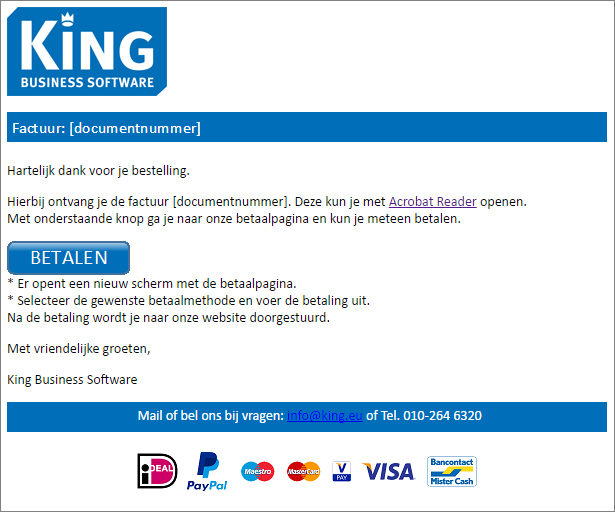
Test e-mail: hiermee kan een testbericht verstuurd worden naar een op te geven e-mailadres.
Wanneer je e-mailt via Microsoft Graph API OAuth2 (zie Instellingen e-mail server), dan wordt in het onderwerp de grootte van het API-request getoond en niet de grootte van het uiteindelijke email bericht.
Op deze tabkaart kunnen de bijlagen toegevoegd worden die in het HTML e-mailbericht zijn opgenomen (zoals bijv. het bedrijfslogo (met HTML-indeling), de betaalknop of een PDF-bestand met voorwaarden, etc.).
-
De bijlagen worden toegevoegd aan het e-mailbericht en zullen wanneer het een HTML-indeling betreft worden voorzien van een content-id wat gevuld wordt met de bestandsnaam zonder pad.
-
Met dit content-id kan men in de HTML-body gebruik maken van het bestand.
-
Dan zullen bijvoorbeeld afbeeldingen in de HTML-code van het bericht ingesloten worden en niet als extra bijlage in de e-mail te zien zijn.
Knop 'PDF-bijlagen samenvoegen':
Je kunt met 'PDF-bijlagen samenvoegen' verschillende PDF-bijlages bij elkaar voegen tot 1 pdf-file.
Dit betreft alleen je orderdocumenten/rapporten.
Bijvoorbeeld: je voegt de orderbevestigingen samen:
-
per order krijg je dan een orderbevestiging.pdf
-
en als je meer bijlages hebt vastgelegd bij het 'afdrukformaat' èn het samenvoegen aan hebt gevinkt: dan komt er nog een *.pdf bij.
> Deze heet hetzelfde als de orderbevestiging maar met '_mail.pdf' erachter. -
Bijv. met je facturen en andere orderdocumenten/rapporten is dit hetzelfde
Je krijgt dan dus: 'FactuurXX.pdf' en het samengevoegde bestand: 'FactuurXX_mail.pdf' -
In de mail wordt deze samengevoegde pdf-file als eerste geplaatst, daarna je eventuele overige bijlagen.
NB. De orderdocumenten/-rapporten dienen bij de debiteur wel als *.pdf te worden aangemaakt. Zie hiervoor bij: 'Debiteurgegevens: Documenten').
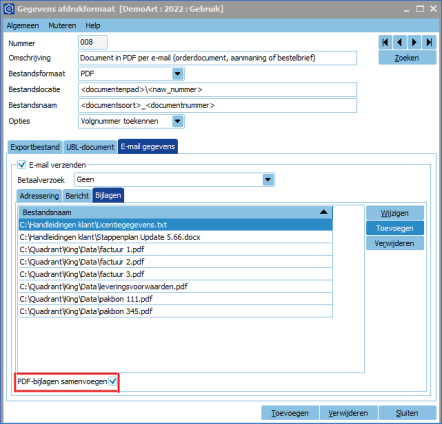
Knoppen Wijzigen of Toevoegen:
Het volgende venster verschijnt:
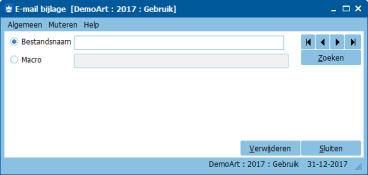
Bestandsnaam
-
Zoek en selecteer een bestand/document, die je altijd standaard met e-mails mee wilt sturen, zoals bijvoorbeeld je 'Algemene voorwaarden'.
-
Hiermee kun je variabele e-mail bijlagen meesturen, zoals bijvoorbeeld een handleiding van het verkochte artikel in PDF vorm.
- De macro bijlagen worden bij het e-mailen van orderbevestigingen, proforma-nota's, facturen, pakbonnen, offertes, aanmaningen en bestelbrieven naar bestandsnamen omgezet.
- Klik met de rechtermuisknop in het veld en kies een beschikbare macro variabele.
- Zie bij Opmaak voor meer opmaak-mogelijkheden
De voor de macro's beschikbare variabelen:
| variabele | Opmerking |
| <documentsoort> | zoals: Orderbevestiging, Proforma-nota, Factuur, Pakbon, Aanmaning, Rekeningoverzicht of Bestelbrief |
| <documentnummer> | Het betreffende Factuurnummer, ordernummer of bestelnummer. Als deze variabele niet is ingevuld bij een orderdocument, bestelbrief, aanmaning of projectfactuur, dan wordt die er alsnog achtergevoegd. |
| <project_factuurvoorstelnummer> | Het volgnummer van het factuurvoorstel. |
| <documentenpad> |
Voor de orderdocumenten, aanmaningen, bestelbrieven en projectfacturen kan dit pad per NAW-bestand vastgelegd worden in de Vaste gegevens. Voor alle overige documenten zie: de Vaste gegevens bedrijfsgegevens, tabkaart Algemeen. |
| <naw_nummer> | Het nummer van de debiteur of crediteur, om de documenten in een aparte map te bewaren. |
| <ordernaw_nummer> |
Het nummer van de orderdebiteur in geval van verzamelfacturen of -pakbonnen. Is bij andere documenten: <naw_nummer>. |
| <ordernummer> | Alleen bij orderdocumenten. |
| <externordernummer> | Dit is het ordernummer dat in het externe pakket of in de webwinkel aan de order is toegekend. |
| <artikelnummer> | Het artikelnummer van de orderregel, bestelregel of offerteregel. |
| <offerte_versie> | Het offerte-versienumer, alleen bij offertes. |
Het is ook mogelijk wildcards te gebruiken in het bestandspad van de macro-bijlage.
Bijvoorbeeld: In het geval van een factuur-, bestel- of offerteregel met artikel CDROM70080 zijn o.a. de volgende scenario's denkbaar:
- Artikelhandleiding in pdf gaat mee.
Geen wildcards nodig, geef de bestandsnaam op o.b.v. variabelen: <documentenpad>\<naw_nummer>\<artikelnummer>.pdf - Artikelhandleiding in pdf en afbeelding als jpeg gaan mee.
Gebruik een Wildcard * i.p.v. de extensie: <documentenpad>\<naw_nummer>\<artikelnummer>.* - Alle bestanden in de map van het artikel gaan mee.
Gebruik Wildcard * voor alle bestanden: <documentenpad>\<naw_nummer>\<artikelnummer>\*.* - Specifieke bestanden van het artikel gaan mee (pdf's, jpg's wel, jpeg's niet)
Gebruik Wildcard ? voor een enkel karakter: <documentenpad>\<naw_nummer>\<artikelnummer>\*.???